怎么对Macbook苹果电脑的DNS配置进行修改
我们在使用电脑的时候,经常会遇到网页打不开、信息加载不完全的情况,一般我们就会通过修改DNS配置来解决。不过我们在Mac电脑中却找不到在哪里进行配置,今天就跟大家介绍一下怎么对Macbook苹果电脑的DNS配置进行修改的具体操作步骤。
1. 在Win电脑中,只要在任务栏右下角的网络图标处,右键即可进入。不过Macbook中没有这个选项。我们先打开左面上的系统偏好设置。

2.在打开的设置页面,点击左上方的点点图标,在打开的页面,找到“网络”选项,点击。
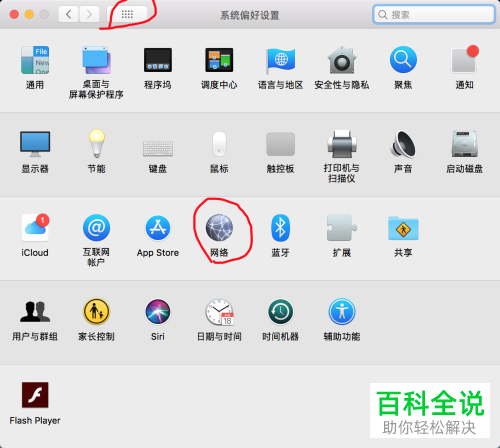
3. 进入网络设置页面,找到我们当前连接的WIFI网络,点击右下角的“高级”按钮。
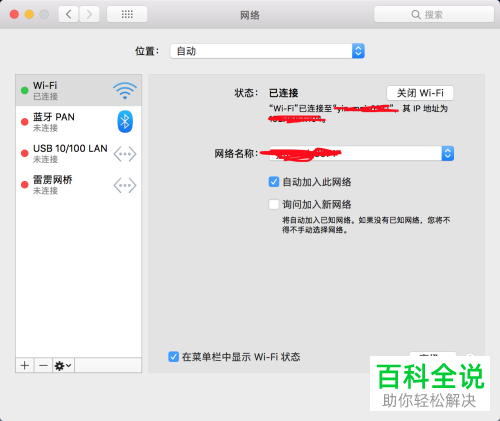
4. 在打开的页面,上方切换到“DNS”选项下,如图,我们就打开了配置DNS的页面。左侧显示的是我们当前使用的所有DNS地址。如图,小编的是223.5.5.5和123.128.81.6。
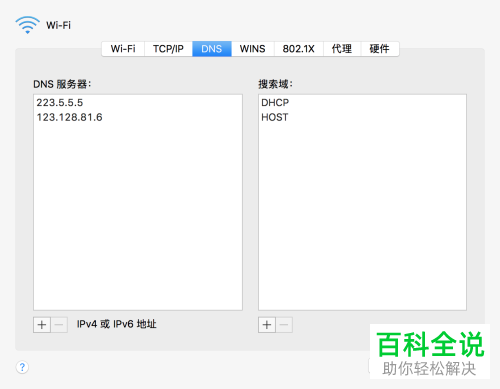
5. 想要添加新的DNS的话,点击左下角的加号图标,然后输入DNS地址即可。若想要修改DNS的话,在想要修改的DNS上,点击直接进行输入修改即可。

6. 若我们的苹果电脑是笔记本(air或pro)是无线网连接的话,有一个快捷的办法:点击桌面上的wifi标志,在打开的菜单中,可以看到“打开网络偏好设置”的选项,点击进入即可进行设置。
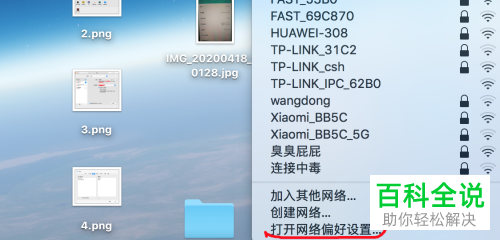
以上就是怎么对Macbook苹果电脑的DNS配置进行修改的具体操作步骤。
赞 (0)

